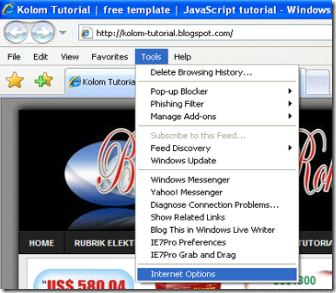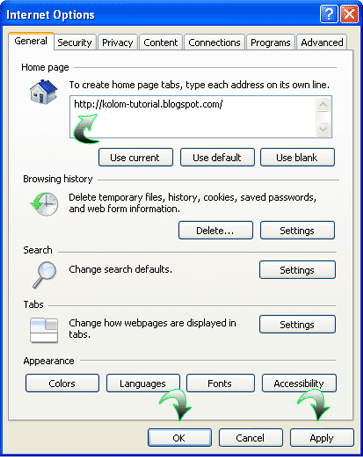Belakangan ini banyak rumor beredar seputar apalagi produk terbaru dari Apple. Dan dengan semakin kecil dan murahnya notebook yang ada dipasaran, disinyalir Apple akan mengeluarkan seri model terbaru Macbook yang bisa kembali menguncang pasar.
Salah satu produk yang konon akan diperkenalkan adalah Macbook touch. Berfungsi dengan layar sentuh seperti iphone/itouch. Apalagi Sharp juga sudah mengumumkan tersedianya LCD model iphone hingga ukuran 13-inci. Dengan teknologi dan aplikasi dari Apple yang begitu populer di iphone, jadi kenapa tidak jika Apple kembali menguncang dunia dengan design terbaru ini.

Tapi seperti biasa, Apple selalu menjaga rahasia hingga peluncuran oleh Mr. Jobs. Pasar sebenarnya mengharapkan model terbaru keluar tahun ini, namun sepertinya kita harus menunggu tahun 2009, mungkin saat pameran Mac World diselenggarakan.
Silahkan menahan nafas utk kejutan berikutnya dari Apple. (ht)
Sumber : www.bhinneka.com
Artikel Lainnya :
Intel Core i7 Processor
Kabar Baru Dari Flickr
Google Adsense
Adsense Indonesia
Lacak Sinterklas di Ponsel
Peluncuran WordPress 2.7
Kabar Terbaru Friendster
 Memperkenalkan, Intel® Core™ i7 Processor. Processor desktop terbaru dan tercepat dari Intel saat ini. Memperkenalkan, Intel® Core™ i7 Processor. Processor desktop terbaru dan tercepat dari Intel saat ini.Apa itu Intel Core i7 processor? Intel Core i7 merupakan brand untuk prosesor Intel untuk desktop terbaru yang menggunakan micro-architecture Nehalem, yang ditujukan untuk pangsa pasar High-end Desktop (HEDT). Apa yang dimaksud dengan Nehalem micro-architecture family? Nehalem adalah keluarga micro-arsitektur prosesor Intel generasi terbaru dan revolusioner yang dibuat dengan menggunakan proses transistor 45nm dan Hi-K metal-gate. Nehalem memiliki banyak fitur yang baru dan berbeda jika dibandingkan dengan keluarga prosesor berbasis Core micro-architecture (Core 2 Duo, Core 2 Quad). Apa saja fitur-fitur baru dari mikro-arsitektur ini? Fitur-fitur baru dari prosesor berbasis Nehalem micro-architecture ini antara lain: • 4 core (quad-core), 8-thread • Simultaneous Multi-threading (Hyper-threading) Technology • Cache memory tiga level (64KB L1 Cache, 256KB L2 Cache & 8MB Shared L3 Intel® Smart Cache) • Integrated Memory Controller, yang mendukung hingga 3-channel DDR3 1066/1333MHz memory, 2-DIMM per channel • Intel® Quick Path Interconnect technology • Intel Turbo Boost Technology • Intel Streaming SIMD Extensions (SSE) 4.2 Apa yang dimaksud dengan Simultaneous Multi-threading (Hyper-threading) technology? SMT atau Hyper-threading adalah teknologi yang memungkinkan setiap core pada prosesor berbasis Nehalem ini untuk dapat memproses 2-thread instruction sekaligus secara simultan. Jadi dapat meningkatkan kinerja aplikasi dan multi-tasking. Apa yang dimaksud dengan Quick Path Interconnect? Quick Path Interconnect (QPI) merupakan teknologi interkoneksi antara prosesor dengan chipset yang menggantikan teknologi Front Side Bus (FSB) yang digunakan pada generasi prosesor Intel sebelumnya. Teknologi QPI ini memberikan kecepatan dan bandwidth koneksi yang jauh lebih besar daripada teknologi FSB. Apa itu Intel Turbo Boost Technology? Intel Turbo Boost Technology adalah teknologi yang secara otomatis memungkinkan setiap core pada prosesor berbasis Nehalem untuk berjalan pada clock yang lebih tinggi dari spesifikasi apabila kita menjalankan program aplikasi single-threading sehingga kinerja yang dicapai sama baiknya dengan aplikasi yang telah multithreading. Ada berapa tipe prosesor Intel Core i7 yang dikeluarkan oleh Intel? Saat ini ada 3 model prosesor Intel Core i7 yang diluncurkan oleh Intel yaitu:  Apa jenis soket yang digunakan pada prosesor Intel Core i7 ini? Soket yang digunakan adalah soket tipe LGA1366. Apakah prosesor Intel Core i7 bisa digunakan pada motherboard dengan soket LGA775? Tidak bisa. Apakah heatsink pada prosesor tipe LGA775 dapat digunakan pada prosesor ini? Tidak bisa. Prosesor ini membutuhkan heatsink yang didesain untuk soket LGA1366. Apa tipe chipset yang mendukung prosesor ini? Chipset yang mendukung prosesor Intel Core i7 ini adalah chipset Intel X58 Express Chipset. Siapa saja vendor-vendor yang telah mengeluarkan motherboard berbasis chipset Intel X58?  Apakah prosesor ini membutuhkan chassis jenis baru? Tidak. Chassis yang ada di pasaran yang mampu mendukung prosesor dengan TDP 130Watt dapat digunakan. Daftar chassis yang telah di-test oleh Intel dapat dilihat di http://www.intel.com/go/chassis. Apakah ada persyaratan baru untuk power supply yang mendukung prosesor ini? Tidak ada. Power supply yang bisa digunakan untuk prosesor dengan TDP 130W (extreme edition) bisa digunakan untuk prosesor Intel Core i7. List power supply yang telah di-test dapat dilihat di http://www.intel.com/go/powersupplies (ht) www.bhinneka.com Artikel Lainnya : Macbook Touch Intel Core i7 Processor Kabar Baru Dari Flickr Google Adsense Adsense Indonesia Lacak Sinterklas di Ponsel Peluncuran WordPress 2.7 |

Portal ini merupakan bagian dari Yahoo!. Seperti halnya Multiply, Flickr juga menawarkan layanan upload foto yang bisa diakses banyak orang. Bahkan, kita pun bisa saling bertukar foto lewat link yang diberikan rekan kita. Termasuk memberikan komentar seputar foto yang di-upload.
Untuk masuk ke layanan ini, bisa menggunakan akun Yahoo! yang telah kita miliki. Karena sifatnya terintegrasi dengan Yahoo! portal, maka ketika login kita akan terlebih dahulu dibawa ke menu layanan Yahoo!.
Di struktur menu paling bawah, kita akan mendapatkan sejumlah link yang merupakan fasilitas turunan dari situs Yahoo! dan salah satunya adalah Flickr. Alamat mobilenya adalah m.flickr.com
Sumber : www.teknologinet.com
Artikel Lainnya :
Intel Core i7 Processor
Google Adsense
Adsense Indonesia
Lacak Sinterklas di Ponsel
Peluncuran WordPress 2.7
Kabar Terbaru Friendster
Ada beberapa macam type adsense yang disediakan oleh google adsense, yaitu :
1. Adsense for content.
Sumber : www.kendhin.com
OK, Berikut ini daftar program adsense dari indonesia :
1. kliksaya: Program ini akan membayar kita seitar 200-300 rupiah setiap iklan yg diklik.
2. kumpulblogger: Yang ini bayaranya sekitar Rp.300,- perkliknya.
3. ppcindo: Yang ini hanya membayar Rp.100,- perkliknya.
Nha silahkan mendaftar di program2 adsense Indonesia siatas jika km pingin tetep mendapatkan rejeki dari web/blog yang berbahas Indonesia
Sumber : www.kendhin.com
 Masih seputar alexa rank seperti pada dua artikel sebelumnya, namun sepertinya artikel ini merupakan edisi terakhir mengenai alexa rank. Dalam coretan terakhir ini Kang Rohman coba membahas tentang beberapa tips meningkatkan alexa rank untuk web atau blog.
Masih seputar alexa rank seperti pada dua artikel sebelumnya, namun sepertinya artikel ini merupakan edisi terakhir mengenai alexa rank. Dalam coretan terakhir ini Kang Rohman coba membahas tentang beberapa tips meningkatkan alexa rank untuk web atau blog.
Sebenarnya inti dari meningkatkan alexa rank adalah meningkatkan jumlah trafik atau kunjungan ke web atau blog anda, namun seringkali data yang di dapat oleh alexa tentang trafik blog anda tidak akurat, oleh karena itu kita sebagai pemilik web atau blog harus berusaha agar data trafik web atau blog kita sampai ke alexa dengan akurat.
Berikut adalah beberapa tips meningkatkan alexa rank untuk web atau blog :
- Memasang Alexa Toolbar di browser internet yang anda pakai
Seperti telah di singgung sebelumnya bahwa alexa.com akan mengetahui jumlah trafik atau kunjungan adalah melalui toolbar alexa yang terpasang pada browser internet. Sebenarnya cara ini tidak hanya menguntungkan bagi web atau blog anda sendiri, namun ini juga menguntungkan bagi web atau blog yang sering anda kunjungi. Akan tetapi saya yakin anda akan lebih sering mengunjungi blog anda sendiri di bandingkan dengan mengunjungi blog orang lain (soalnya kang rohman begitu dhenk). Tertarik ingin memasang alexa toolbar di browser anda, install saja sekarang.
Bagi pengguna Internet explorer :
Bagi pengguna FireFox :
Alternatif lain bagi pengguna Firefox (integrasi antara Page Rank checker serta Alexa Rank checkher) :
- Memasang alexa Widget di blog
Ini adalah alternatif lain agar mesin alexa mengetahui jumlah pengunjung blog secara akurat, karena tidak semua pengunjung web atau blog kita memasang alexa toolbar di browser internetnya. Jika anda masih merasa kesulitan memasang alexa widget di blog, silahkan baca artikel tentang “Tutorial Pasang Widget Alexa di Blog”.
- Setting Web atau Blog anda menjadi Home Page di browser internet
Apa sih yang di maksud dengan Home Page di atas? begini, apabila anda menjalankan browser internet, akan langsung terbuka suatu halaman situs (tergantung setting sebenarnya sih), nah situs itulah yang di namakan home page. Ada baiknya home page ini di setting untuk web atau blog anda sendiri. Bingunggggg… gimana cara settingnya? oh masih bingung ya, begini nih caranya :
Untuk Internet Explorer 7 (IE7)
- Silahkan jalankan internet explorer nya.
- Lihat ke bagian atas, di sana ada bar menu. Klik menu “Tools”, lalu pilih “Internet Option”.
-
Setelah keluar option nya, pastikan anda berada pada tab General, tulis alamat blog anda pada kolom yang ada. misal : http://kolom-tutorial.blogspot.com. Klik tombol apply lalu klik tombol OK.
-
Selesai. Sekarang setiap anda membuka internet, blog anda akan langsung di kunjungi.
Untuk pengguna FireFox intinya sama saja, langkahnya mirip-mirip :
Untuk Firefox 3 :
- Silahkan jalankan Firefox nya.
- Klik menu Tools, klik Options…
- Setelah keluar options, klik tab Main. Isi nama home page dengan alamat blog anda. klik tombol OK. Selesai.
- Buatlah tulisan di blog anda mengenai alexa
Dengan anda membuat tulisan tentang alexa, maka para pengunjung setia blog anda akan tertarik menggunakan tool alexa, ini tentunya menguntungkan karena data yang masuk ke alexa akan sangat lancar.
- Tingkatkan pengunjung jumlah blog anda.
Alexa rank adalah suatu peringkat yang berdasarkan banyaknya kunjungan terhadap suatu web atau blog, maka tentu saja semakin banyak pengunjung web atau blog anda, alexa rank akan semakin baik.
Berikut beberapa tips agar blog anda ramai di kunjungi oleh pengunjung :
- Isi blog anda banyak di minati oleh orang banyak. Misal : Info lowongan kerja, tutorial, berita, dll.
- Coba fahami sedikit tentang yang namanya SEO, baca di sini!.
- Daftarkan situs anda di berbagai Search engine. Selengkapnya tentang submit ke search engine, baca di sini!
- Daftarkan blog anda ke berbagai agregat atau social bookmarking. Untuk blog berbahasa inggris coba submit ke digg, stumbleupon, ma.gnolia, delicious, furl, technorati, simpy, spurl, reddit, mybloglog, blogcatalog, dan lain-lain. Untuk blog bahasa indonesia, coba daftarkan ke blog-indonesia, lintas berita, info gue, dal lain-lain.
- Jadikan web pertemanan semisal friendster, yuwie, hi5, facebook, dan lain-lain sebagai ajang untuk promosi, namun jangan terlalu gencar karena bisa di anggap spam.
- Masukkan alamat web atau blog anda pada signature forum (bagi yang aktif di forum).
- Masukkan alamat web atau blog anda pada signature email.
- Pasang iklan di situs iklan baris gratis seperti : iklanbaris.co.id, iklanads.com, webiklan.com, dan lain-lain.
- Jika punya dana lebih, coba pasang iklan bayar per klik seperti : kliksaya, kumpulblogger, adsensecamp, dan lain-lain. Jika ingin yang lebih dahsyat coba deh dengan google adword.
![]() Tips & Trik Lainnya :
Tips & Trik Lainnya :
Windows XP Bergaya Vista
Mengubah Tampilan Windows XP
Panduan membuat blog
Cara setting blog
Memilih template
With over 6000 employees spread in a number of operational locations throughout Indonesia, Thiess Contractors Indonesia is committed to continuously developing skills and providing opportunities for its employees through various special programs to be able to work in different PROJECT SITES in INDONESIA.
PT. Thiess Contractors Indonesia is currently offering bright Indonesian university graduates an opportunity to build a professional career within the largest mining and construction, multinational company under “Graduate Development Program (2008 - 2009)” for the following positions :
1. Graduate Mining Engineer
You will involve mine planning & scheduling of mining operations (short term and long term), drill & blast, cost control and provide technical support for mining operations in order maximize productivities in the most cost effective and efficient.
2. Graduate Civil Engineer
In this position you will give assistance to Civil Engineer in ensuring that Civil works in accordance with Inspection and Test Plan (ITP), Project specifications, Project drawings/designs, Codes and standards, Project Control, scheduling and other activities.
3. Graduate Mechanical Engineer
This position is to ensure the construction of mechanical works and associate piping and instrument items are completed within specified time frame with full responsibility covering engineering, procurement, construction, commissioning and hand over aspect. Provide direction for employees to ensure outstanding performance is achieved in people performance, HSE&Q outcomes and the business results.
4. Graduate Electrical Engineer
You will provide technical direction for electrical engineering works from contract award through to commissioning phase, ensure electrical compliance with statutory requirements and clients standards and keep abreast of technological developments and apply them judiciously to achieve cost effective, high quality project outcomes.
5. Graduate Environmental Engineer
This position will be managed the waste and hydrocarbon, rehabilitation activity and environmental management system in order to support the mining operations activity and assist the environmental engineer for day to day environmental activity on site.
6. Graduate Information Technology
As a Graduate Information Technology, you will analyse and solve any problems encountered by users and provide technical support for software packages used by company include remote/area users, set up Standard Operating Equipment for all user's PC, Install & Maintaining all LAN equipment on all location.
7. Graduate Human Resources
You will responsible to facilitate, administrate, conduct and ensure the successful day to day activity of various Human resources Business Process during intensive development program in a year, in the area of Industrial Relations, Recruitments, Staff Development & Training, and Human Resources Information System (HRIS).
8. Graduate Finance & Accounting
This position will undertaking the full range of accounting administration tasks ranging from invoice processing and file maintenance to providing assistance with monthly reporting, account reconciliation, system and record maintenance, operational and financial analysis.
9. Graduate Safety
You will be primarily focused on maintain safety in the work place and implement TCI Safety Management System, processes and programs to ensure the conversation of people, property, environment and profits. Hence the successful candidate will need to active distribute to a positive teamwork environment, and communicate openly and honestly at all times.
10. Graduate Surveyor
You will work with Surveyor to helping survey activities providing appropriate survey services to mining supervisors, mine planners and survey data process to maximise productivities in the most effective manner and to achieve production targets while ensuring that a safe professional environment is maintained.
General Requirements:
Bachelor Degree with good academic result from reputable University,
Highly motivated, strong analytical skill and problem solving capabilities, good team work and adaptable,
Excellent interpersonal skills and can influence situation to achieve goals,
Able to work under pressure in an International and culturally diverse organization,
Excellent communication skills in English (oral and written)
Willing to work on remote locations.
If you want to take your career to a new level and be involved in exciting workplace change and issues, please apply and click on the "Apply" button at the bottom of this page.
Advertised:9 Dec 2008 S.E. Asia Standard Time
Closing date:9 Jan 2009 11:55pm S.E. Asia Standard Time
untuk melamar klik disini
Sumber : http://info-kerja-kaltim.blogspot.com/
Lowongan Kerja Lainnya :
Lowongan Bsquare Mall Balikpapan
Lowongan IT Balikpapan
Lowongan PT.SSC Works
Saya sampai sekarang masih setia menggunakan Norton AntiVirus 2005 yang masih terus saya update virus definitionnya tiap minggu, namun ketika boomin virus lokal terjadi, norton saya pun tidak mampu mendeteksi keberadaan virus tersebut. Dan beberapa kali pula virus lokal masuk ke komputer saya. Nah, selama saya menggunakan Widows Xp, saya mempunyai trik paling jitu untuk menghilangkan Virus atau membasmi Virus lokal ini secara cepat, mudah dan gampang. Dan tips dan trik berikut selama ini selalu berhasil menyelamatkan komputer saya dari kerusakan lebih karena virus. Apapun itu jenis virusnya.
Dari beberapa pembacaan saya mengenai cara menghilangkan virus yang saya dapatkan dari internet seperti situs vaksin.com, saya sering kali malah tidak melaksanakan anjuran yang diberikan di panduan menghilangkan virus. Seringkali anjuran menghilangkan virus yang diberikan oleh beberapa situs antivirus malah menyuruh kita untuk mematikan fitur restore point dan masuk ke safe mode. Nah dari situ kemudian kita berusaha menghilangkan virus secara manual. Ini tentunya memerlukan keahlian lebih dan sering kali melelahkan serta memusingkan buat para pemula seperti saya.
Lalu apa yang saya lakukan. Saya sering kali mencurigai komputer saya apabila terkena virus. Komputer saya bekerja tidak seperti biasanya alias menjadi sangat lambat atau bisa juga saya mendapati file-file tertentu yang sangat mencurigakan. Biasanya file-file tersebut berekstensi .exe. Contohlah kasus brontok yang iconnya sama dengan folder Windows XP namun memiliki file tipe application dan berekstensi exe. Ini hanya merupakan salah satu contoh. Saya kok yakin, jika anda sudah cukup mengenal sang komputer yang menemani hampir tiap minggu kegiatan anda, suatu perubahan kecil yang tidak biasa yang terjadi di komputer anda bisa anda ketahui.
Baru seminggu ini saya juga terkena virus yang saya tidak tahu apa sesungguhnya, bahkan namanya saja tidak tahu. Anti virus saya tidak mampu mendeteksi. Ini karena saya mendownload file dari suatu situs hacking, bentuknya zip file. Ketika saya ekstrak tidak terjadi apa-apa, namun ketika file tersebut ingin saya coba jalankan dan kemudian saya klik dua kali, eh ternyata tidak muncul apa-apa. Malah kemudian kerja prosesor saya selalu lebih diatas 80%. Hasilnya komputer saya melambat. Walaupun tidak ada file yang dihancurkan karena virus ini namun dengan infeksi yang mempengaruhi kerja prosesor saya –yang memang sudah kecil–, hal ini membuat saya semakin tidak nyaman.
Karena saya pikir virus ini sudah masuk ke memori, saya matikan saya secara manual (Tidak lewat shut down tapi langsung saya matikan dengan memencet tombol power lama). Dalam pemikiran saya mungkin dengan cara ini virus tersebut bisa hilang dari memori dan ketika dinyalakan virus tidak jalan lagi.
Sayangnya, cara yang sering saya lakukan terhadap virus yang sering menginfeksi memori ini tidak berhasil. Biasanya dengan cara langsung mematikan secara manual kerja virus bisa berhenti dan kita tinggal mendelete virus tersebut (pake shift delete, bukan delete biasa). Kemudian cara terakhir saya yang telah sering saya gunakan untuk mengatasi segala macam virus saya lakukan.
Saya matikan antivirus saya. Kemudian pergi ke applikasi:
Start >> All Programs >> Accessories >> System Tools >> System Restore
Inilah yang biasa saya lakukan jika saya telah kehabisan akal mengatasi virus. Sedikit catatan mengenai System Restore. System Restore merupakan sebuah fungsi untuk mengembalikan settingan anda seperti semula seperti waktu penggunaan yang anda pilih. Setiap anda menginstal atau uninstal software, biasanya System Restore akan menyimpan Settingan lama anda sebelum anda mengistal atau uninstal software tersebut. Dengan cara ini setiap ekstensi exe atau aplikasi apapun yang terinstal sesudahnya akan dihapuskan atau dihilangkan. Termasuk Register Windows anda akan kembali seperti semula. Hal inilah yang bisa membikin virus hilang dari komputer anda.
Dengan cara ini anda tentunya tidak mengharuskan adanya instalasi antivirus di komputer anda. Akan tetapi seringkali ada beberapa virus yang secara otomatis mematikan fungsi restore point ini. Jika ini terjadi lakukan shutdown manual lewat tombol power atau cabut aja kabel anda, atau matikan listrik istilahnya (dengan resiko kemungkinan ada file yang rusak, tapi biasanya tidak terjadi kok), lalu boot dari safe mode dan restore dari sana ke settingan sebelum terkena virus. Biasanya berhasil kok, terutama untuk brontok selalu berhasil. Saya juga heran brontok kan sangat mudah dikenali secara visual kenapa kok bisa-bisanya terkena virus ini, mungkin bagi yang pemula kali ya? Ah gak tahu saya.
Anehnya, saya jarang menemukan tips dan trik ini dikajian situs-situs antivirus. Malahan mereka menyuruh mematikan fitur restore ini, kemudian dengan cara yang lumayan rumit dijelaskan cara-cara menghilangkan virus tersebut secara manual. Dan tentunya kemudian menyuruk kita lebih baik membeli dan memakai antivirus mereka yang mereka nyatakan sudah bisa mendeteksi dan menghilangkan virus tersebut. Mungkin ini merupakan trik bisni mereka sih.
Ohya, sekedar info. Akan lebih baik jika anda menyimpan dokumen anda pada partisi hardisk yang berbeda, karena biasanya virus menyerang partisi C tempat system windows anda bekerja. Dengan cara ini, jika komputer anda parah dan tidak bisa dikembalikan karena terkena virus, anda cukup melakukan instalasi ulang (format dan instal) windows anda kembali. Tentunya format dan instal di partisi C. Dengan demikian data anda di partisi yang lain tidak hilang. Demikian saran saya.
Tips & Trik Lainnya :
Trik Menghilangkan Virus
Windows XP Bergaya Vista
Mengubah Tampilan Windows XP
Panduan membuat blog
Cara setting blog
Memilih template
Mengatur huruf dan warna
Cara memposting artikel
buat Read more pada template klasik
Cara membuat Text Area
Cara membuat menu dropDown
cara Upload foto
Cara membuat Link(1)
Kami perusahaan yang bergerak dalam bidang rekondisi Mesin, Otomotif dan Heavy Equipment
Saat ini kami membutuhkan tenaga kerja yang trampil di bidangnya untuk di tempatkan di Balikpapan - Kalimantan Timur.
Adapun posisi yang kami butuhkan adalah sbb:
1. Accounting
2. Front Office
3. Collector
dengan kualifikasi sbb:
1. Pendidikan min. D3 Akuntansi (1), SLTA (2 & 3)
2. Dapat membuat laporan keuangan bulanan dan tahunan (1)
3. Mengerti mengenai perpajakan (1)
4. Penampilan menarik (2)
4. Memiliki SIM A & C (1 & 3)
5. Pria (1 & 3) Wanita (2)
6. Jujur (1 & 3)
7. Diutamakan yang berdomisili di Balikpapan.
Lamaran dapat di tujukan ke :
HR Dept.
PT. SSC WORKS
Jl. Marsma. R. Iswahyudi No. 502,
Sepinggan - Balikpapan 76115
email : hrd@ssc-works. com (max. 500 kb)
Sumber : http://info-kerja-kaltim.blogspot.com/
Diperlukan beberapa Orang karyawan untuk tenaga profesional sebagai:
1. Tenaga IT
Syarat-syarat tenaga IT
-laki-laki maks 30 tahun
- mampu visual Basic
- Menyertakan salah satu program yang pernah dibuat
- S1 atau D3 Informatika Computer
Lamaran dapat dikirim langsung ke
Kantor kami Pandu Siwi Sentosa
Jl. Jend Sudirman No. 742 BPP Stalkuda Dekat SPN Brimob
Sumber http://info-kerja-kaltim.blogspot.com/
Pengembang dan Pengelola B'SQUARE MALL Bandara Sepinggan membutuhkan banyak tenaga yang energij, loyal dan mau berkembang dan maju untuk posisi sbb:
1. Markom SUpervisor (MS)
- S1 arsitek/publisistik (PA/PI-30 th)
-pengalaman 2tahun
2. Tenant relation/Cash Leasing (TR)
- S1 Ekonomi (PA/PI-30 th)
- pengala,an 2 tahun
3. Event Promotion (EP)
- S1 Arsitek/Publisitik (PA/PI-30 th)
- pengalaman 2 tahun
4. Pengawas Finishing /Arsitektur (PFA)
- S1 Arsitek Sipil (PA-35tahun)
- pengalaman 2 tahun
5. Electrical/Mechanical Supervision (EMS)
- S1 Elektro/Mesin (PA- 30 tahun)
- Pengalaman 3 tahun
6. Teknisi AC Listrik Lift Mekanaik (TE)
- STM/D3 Elektro/mesin (PA-28 tahun)
- min 2tahun
7. Admin (ADM)
- D3 Sekretaris (PA-25th)
- Pengalaman 2 tahun
8. Accounting Finance (FA)
- S1 Ekonomi /Akutansi (PA/PI- 3o th)
- pengalaman 2tahun
kirim lamaran anda ke
PT SEPINGGAN SARANA UTAMA-B'SQUARE MALL
jl. MArhwa Iswahyudi Sepinggan Balikpapan Kalimantan Timur
paling lambat 2 minggu
Sumber http://info-kerja-kaltim.blogspot.com/
Perusahaan jasa penyediaan tenaga kerja yang melayani Bank swasta dan BUMN, akan membuka kantor baru di Balikpapan dan Banjarmasin membutuhkan :
1. Recruitment Officer
- S1 Psikologi
- Fresh graduate/pengalaman
- Lebih diutamakan yang menguasai penggunaan alat tes psikologi
- Berpenampilan menarik & energik
- Percaya diri dan mampu berkomunikasi dengan baik
- Familiar dengan Ms. Office
- Penempatan di Balikpapan dan Banjarmasin
2. Relationship Officer
- S1
- Mampu berkomunikasi dengan baik dan energik
- Memiliki rasa emphaty yang tinggi
- Bersedia melakukan tugas lapangan
- Penempatan di Balikpapan dan Banjarmasin
3. Office Boy
- SMU atau sederajat
- Rajin, ulet, energik
- Mampu berkomunikasi dengan baik
Proses seleksi akan diadakan di Balikpapan pada pertengahan Januari 2009
Sumber http://info-kerja-kaltim.blogspot.com/
Lowongan Kerja Lainnya :
Lowongan Bsquare Mall Balikpapan
Lowongan IT Balikpapan
Lpwongan PT.SSC Works
Windows Vista sudah diluncurkan sejak beberapa tahun yang lalu tapi masih banyak orang yang masih lebih senang menggunakan Windows XP. Alasan utamanya mungkin karena spesifikasi hardware yang dibutuhkan untuk menjalankan Windows Vista lebih tinggi.
Kalau Anda tetap ingin menggunakan Windows XP tapi pengen “merasakan” tampilan dan fungsionalitas start menu seperti pada Windows Vista, Anda bisa menggunakan dua software gratis berikut ini:
Download: ViStart Beta 6.zip
Download: VistaStartMenu_Setup_freeware_en.exe
Tips & Trik Lainnya :
Mengubah Tampilan Windows XP
Panduan membuat blog
Cara setting blog
Memilih template
Mengatur huruf dan warna
Cara memposting artikel
buat Read more pada template klasik
Cara membuat Text Area
Cara membuat menu dropDown
cara Upload foto
Cara membuat Link(1)
Bosan dengan tampilan Windows XP Anda? Kini Anda bisa mengubah tampilan Windows XP menjadi seperti Windows Vista, Mac OS, FlyakiteOSX, Fedora atau Ubuntu. Software yang biasa disebut sebagai Transformation Pack tersebut akan mengubah total tampilan Windows XP Anda.
Untuk mengubah tampilan caranya cukup mudah. Anda tinggal mendownload software-software di bawah ini (sesuai dengan tampilan yang Anda inginkan) lalu install software tersebut.
Vista Transformation Pack
Tips & Trik Lainnya :
Mengubah Tampilan Windows XP
Panduan membuat blog
Cara setting blog
Memilih template
Mengatur huruf dan warna
Cara memposting artikel
buat Read more pada template klasik
Cara membuat Text Area
Cara membuat menu dropDown
cara Upload foto
Cara membuat Link(1)
 Bekerjasama dengan North American Aerospace Defense Command (NORAD), pada Natal 2008 Google kembali menghadirkan peta pelacak perjalanan Sinterklas alias Santa Claus di malam Natal. Kali ini, Sinterklas juga bisa dilacak lewat ponsel.
Bekerjasama dengan North American Aerospace Defense Command (NORAD), pada Natal 2008 Google kembali menghadirkan peta pelacak perjalanan Sinterklas alias Santa Claus di malam Natal. Kali ini, Sinterklas juga bisa dilacak lewat ponsel.
Perjalanan Santa akan divisualkan dalam peta Google Map yang ditampilkan di situs Noradsanta.org. Selain itu, pengguna Google Earth bisa mengunduh file KML untuk menampilkan Santa pada Google Earth.
Fitur baru yang ditampilkan untuk 2008 ini adalah pelacakan Santa lewat ponsel, yaitu lewat aplikasi Google Maps for Mobile. Selain itu pengguna Twitter bisa melacaknya lewat '@noradsanta'.
Pelacakan Santa ini merupakan bagian dari tradisi yang berlangsung di NORAD selama kurang lebih 50 tahun. Tradisi ini berawal dari salah cetak nomor telepon hotline Santa promosi sebuah Departement Store menjadi hotline darurat lembaga militer tersebut.

Masih ingatkah kita dengan rilis update WordPress 2.3 ke 2.5 beberapa bulan silam? Waktu itu, rilis WordPress 2.4 sengaja ditiadakan (dilompati) dengan alas an waktu rilis versi 2.4 bertepatan dengan libur panjang musim dingin. Kali ini, lagi-lagi WordPress melakukan lompatan dengan merilis WordPress 2.6.5 langsung dari versi 2.6.3. Lantas, kemanakah versi 2.6.4?
Menurut keterangan resmi dari pihak pengembang blogware gratis berbasis PHP ini, mereka sengaja kembali membuat lompatan untuk menghindari kebingungan, karena telah beredarnya versi palsu berseri 2.6.4 di Internet. Terdapat satu perbaikan masalah keamanan dan tiga perbaikan bug di versi 2.6.5 dari versi sebelumnya (2.6.3).
Perbaikan keamanan tersebut adalah penambalan celah XSS, bila WordPress dijalankan di atas Apache 2.x. Sementara dua bug yang berhasil dibersihkan dari source WordPress adalah penyimpanan tak sengaja informasi meta tulisan lama ke dalam revisi, kesalahan fetch XML-RPC, serta satu penambahan sanitasi user ID pada bulk delete request. Saat ini WordPress telah mengupgrade ke versi 2.7.
 Situs social network yang bermarkas di Mountain View-California ini, bias dibilang sebagai portal jejaring social pertama yang dimiliki member paling banyak, dan tersebar hampir di seluruh penjuru dunia. Fokus utamanya yakni memberikan kemudahan bagi anggotanya untuk berkomunikasi dan mencari teman baru secara virtual.
Situs social network yang bermarkas di Mountain View-California ini, bias dibilang sebagai portal jejaring social pertama yang dimiliki member paling banyak, dan tersebar hampir di seluruh penjuru dunia. Fokus utamanya yakni memberikan kemudahan bagi anggotanya untuk berkomunikasi dan mencari teman baru secara virtual.
Sejak pertengahan tahun 2008 lalu telah mengembangkan versi mobile, yang biasa diakses dari semua tipe ponsel yang mendukung jaringan internet. Untuk mengunjunginya, silahkan ketikkan m.friendster.com di browser ponsel. Tampilannya sih memang tak selengkap versi PC. Tapi, kita tetap bisa narsis-narsisan dengan mengisikan data pribadi, upload foto, membuat testimonial dan fasilitas-fasilitas standar lainnya.
Satu hal yang menarik, kita juga bisa mendapat notifikasi via SMS jika ada Friend Requests, Messages, Comments, Bulletins, dan sebagainya. Bahkan kita juga bisa membuat Post Shoutout, Approve Friend Request, Send Message, Post Bulletins, dan lain-lain via SMS. Pasalnya, di tanah air sendiri Friendster telah bekerja sama dengan operator lokal semisal Telkomsel, Hutchison, Flexi, dan Excelcom dalam memberikan layanan ini.
 Peminat situs jejaring sosial Facebook terus tumbuh bak cendawan di musim hujan. Mencengangkan memang. Sebab, setiap harinya, situs besutan Mark Zuckerberg ini sukses menggaet 600.000 user baru.
Peminat situs jejaring sosial Facebook terus tumbuh bak cendawan di musim hujan. Mencengangkan memang. Sebab, setiap harinya, situs besutan Mark Zuckerberg ini sukses menggaet 600.000 user baru.Statistik itu dikemukakan dalam blog independen, Inside Facebook. Menurut Justin Smith, editor di Inside Facebook, jika pertumbuhan Facebook tersebut tetap dapat terjaga, situs ini bakal punya 200 juta user aktif di bulan Maret 2009.
Adapun pihak Facebook sendiri sudah mengumumumkan bahwa saat ini, terdapat sekitar 140 juta user aktif Facebook di seluruh dunia.
Sebagian besar dari jumlah tersebut disumbangkan oleh pengguna di luar Amerika Serikat. Sebab data
firma statistik seperti Nielsen atau ComScore menunjukkan bahwa pengguna Facebook di Amerika 'baru' 50 jutaan.
Di satu sisi, pertumbuhan user yang fantastis ini jelas menggembirakan. Namun demikian, Facebook harus terus berupaya menjaga kestabilan sistem agar layanannya tetap berjalan lancar meski sangat banyak orang yang mengaksesnya.
 Harga USB flash disk makin murah. Namun, kadang-kadang kita khawatir tentang ketahanan peranti penyimpan itu. Jangan-jangan data di dalamnya tidak bisa diakses lagi karena flash disk mendadak tidak dikenali. Dan memang tidak jarang hal ini terjadi.
Harga USB flash disk makin murah. Namun, kadang-kadang kita khawatir tentang ketahanan peranti penyimpan itu. Jangan-jangan data di dalamnya tidak bisa diakses lagi karena flash disk mendadak tidak dikenali. Dan memang tidak jarang hal ini terjadi.
Produsen flash disk biasanya memang tidak dengan jelas menyatakan reliabilitas aktual perangkatnya. Biasanya usia aktual itu disebut sebagai 1 juta jam sebelum kegagalan meantime before failure (MTBF). Namun, angka ini tidak dengan jelas mengindikasikan berapa lama sebenarnya flash disk akan bertahan hidup.
Untunglah. kita sudah boleh bernapas lebih lega. Micron dan Sun telah mengembangkan teknologi NAND flash single level cell (SLC) yang dapat memperpanjang usia media penyimpan berbasis flash itu sampai 1 juta siklus tulis. Menurut keduanya, angka itu merupakan angka tertinggi di pasar saat ini.
"Kami berharap teknologi ini bisa merevolusi hierarkistorage enterprise dan diadopsi oleh beragam aplikasi yang intensif transaksi, termasuk solid state disk (SSD) dan sistem storage, disk caching, maupun aplikasi jaringan dan industri,” kata Brian Shirley, Vice President Micron Memory Group.
Saat ini Micron sedang mencoba kapasitas NAND enterprise barunya sampai 32 GB. Produksi massalnya sendiri diperkirakan pada kuartal pertama tahun 2009. Micron juga berencana mengenalkan versi enterprise SLC dan multi-level cell (MLC) pada proses NAND 34 nm-nya awal tahun depan.
Dalam dunia blog, tentu anda tidak asing lagi dengan yang namanya link. Apabila anda seorang blogger (tukang ngeblog kata orang jakarta mah), tentu saja membuat link adalah sebuah keharusan. Berbeda dengan website pada umumnya, di jagat per blog-an ada yang namanya link exchange atau bertukar link dengan blog lain, jadi kalau anda tidak bisa membuat link, ini dapat berakibat anda akan di asingkan alias di cuekin oleh blogger lainnya karena di anggap pelit dalam memberikan link. Dalam topik membuat link ini, saya akan mengulasnya dalam beberapa sub bagian yakni :
Link pada posting-an
Jika anda membuat sebuah artikel untuk di posting, trus di dalam nya ingin di buatkan sebuah link, misalkan artikel tersebut bercerita tentang bisnis yang anda ikuti pada sebuah website di internet, lalu anda ingin mengajak para pembaca artikel tersebut untuk mengunjungi website yang anda ceritakan. Misalkan dalam artikel tersebut ada kata –kata seperti Jika anda tertarik silahkan anda klik disini, nah untuk membuat link dari kata-kata tersebut silahkan ikuti langkah-langkah berikut :
1. Highlight kata-kata yang ingin di buat link, contoh di atas adalah klik disini.
2. Klik ikon yang bergambar seperti ini yang berada pada toolbar, maka setelah itu akan muncul tulisan http:// pada window baru yang berbentuk seperti gambar di bawah ini :
[window new link]
3. Isi kotak yang ada tulisan tersebut dengan alamat situs yang anda inginkan, misalkan : http://www.resepbisnis.com/?id=rohman
4. Klik OK. Selesai
Link dengan window baru
Mungkin anda punya pikiran, kalau anda membuat sebuah link trus pembaca mengkliknya, anda kwawatir kalau pengunjung blog kita akan meninggalkan blog kita. Untuk meminimalisir hal tersebut, bisa dilakukan dengan cara membuat window baru, jadi ketika pengunjung mengklik salah satu link yang kita buat, halaman blog kita tidak akan tertimpa dengan halaman baru tapi yang terjadi adalah halaman blog anda tetap ada dan halaman yang baru di klik akan muncul terpisah. Sebagai contoh, silahkan anda klik tulisan Resep Bisnis atau Obral plus pada banner header diatas. Ketika anda mengkliknya, akan tercipta window baru. Untuk membuat link seperti ini dapat di lakukan dengan cara :
1. Apabila sudah melakukan cara membuat link seperti keterangan diatas, klik menu Edit HTML tab yang ada pada toolbar.
2. Pada tulisan yang kita link tadi akan muncul kode seperti ini ( contoh tulisan klik disini di link ke http://www.resepbisnis.com/?id=rohman :
klik disini
maka disini anda harus menambahkan embel-embel kode HTML target="new' ataupun target="_blank" pada awal ataupun akhir kode tersebut . Contoh kode yang sudah di modifikasi adalah :
klik di sini
atau :
klik di sini
atau bisa juga seperti ini :
klik di sini
Buat Links di sidebar
Bila anda berkeinginan membuat link kepada teman anda di sidebar, cara termudah adalah seperti ini : ( khusus untuk template klasik)
1. Sign in di blogger dengan id anda
2. Klik menu TEMPLATE
3. Klik Edit HTML
4. Klik Edit
5. Klik Find (on this page)… --> untuk mempercepat pencarian
find
6. Tuliskan kata dimana anda ingin tempatkan, contoh di blog saya adalah Links para sahabat, klik Find
7. Tuliskan link yang anda inginkan, contoh jika anda ingin membuat link ke blog saya, maka kode yang di tulis adalah :
Blog Tutorial
8. Klik Save Template Changes. Selesai
Sedikit clue untuk anda. Jika anda sedang mengotak-atik kode Template sebaiknya sebelum di obrak-abrik, sebaiknya anda copy terlebih dahulu seluruh template ke dalam notepad, ini untuk jaga-jaga apabila anda melakukan kesalahan, anda bisa mengembalikan kesemula karena sudah mempunyai backup data template tersebut. Atau bisa juga sebelum anda klik Save Template Changes sebaiknya anda klik terlebih dahulu tombol preview untuk melihat perubahan yang anda lakukan, apabila sudah cocok dengan perubahan tersebut baru di save Template Changes.
Sumber : http://kolom-tutorial.blogspot.com/
Agar posting artikel pada blog lebih menarik untuk dilihat, maka sebaiknya kita menyisipkan gambar di antara poting-an kita tersebut, di samping untuk lebih memperjelas apa yang kita sampaikan. Misalkan kita sedang menerangkan sesuatu, maka dengan adanya gambar akan lebih memperjelas maksud dari topik yang sedang kita jelaskan kepada para pembaca artikel kita. Bagi anda-anda yang masih bingung bagaimana caranya untuk memasukan gambar atau istilah resminya yaitu upload gambar, maka akan saya ulas langkah-langkahnya :
1. Login seperti biasa dengan id anda
2. Klik Posts
3. Klik New Post (bila sebelumnya anda telah mempunyai posting-an)
4. Klik toolbar yang bergambar seperti ini
5. Beri tanda tik/cek pada radio button pada pilihan Choose a layout, bila anda menginginkan posisi gambar bisa di tempatkan di mana saja, pilih pada radio button None, bila posisi gambar di sebelah kiri pilih left, bila ingin di tengah pilih Center, bila ingin di kanan pilih Right.
Beri tanda tik/cek pada Image size, bila ingin gambar yang di upload hasilnya kecil pilih Small, bila ingin sedang pilih Medium, bila ingin besar pilih Large
6. Beri tanda ceklis di samping tulisan Use this layout every time bila anda menginginkan setiap upload gambar settingnya seperti semula
7. Tekan tombol Browse, lalu masukan gambar dari komputer anda yang ingin di upload.
8. Klik Add another image bila gambar yang ingin di upload lebih dari satu gambar
9. Klik tombol UPLOAD IMAGE, tunggu beberapa saat sampai proses upload selesai
10. Klik Tombol Done untuk mengakhiri proses upload
Setelah proses upload anda selesai, untuk melihat gambar tadi, klik tombol Compose. Nah disini anda bisa melihat gambar yang anda upload tadi sekaligus dapat mengatur kembali ukuran dari gambar ini, caranya yaitu klik gambar tersebut sampai gambar anak panah mouse anda berubah menjadi gambar panah empat penjuru. Arahkan mouse pada garis samping gambar sampai gambar mouse berubah menjadi panah dua arah, tekan tombol mouse lalu tahan dan gerakan kearah kiri atau kanan untuk merubah lebar gambar, bila susah sesuai dengan yang anda inginkan lepas tombol yang anda tahan tadi. Untuk mengatur tinggi gambar, arahkan mouse pada tepi bawah atau atas gambar sampai gambar mouse berubah menjadi anak gambar panah dua arah, tekan mouse lalu tahan kemudian gerakan mouse keatas atau kebawah untuk mengatur tinggi gambar, lepaskan mouse bila ukuran gambar sudah sesuai dengan yang anda inginkan.
Nah sekarang bagaimana cara memasukan foto untuk mengisi Profile kita?, caranya sama seperti langkah-langkah di atas, cuma ada sedikit perbedaan yaitu kamu harus menghapus beberapa kode tersebut. Jika foto kamu sudah selesai di upload (langkahnya sama seperti di atas). Tekanlah menu Edit HTML untuk melihat kode HTML dari Foto anda tadi, copy / paste kode HTML tersebut kedalam program notepad (agar lebih mudah) atau bisa juga ditulis di kertas. Kemudian klik publish. Untuk memasukan foto kedalam Profile kita, silahkan ikuti langkah berikut:
1. Setelah upload gambar, klik menu Dasboard
2. Klik menu Edit Profile
3. Di dalam form - form isian profile ada tulisan Photo URL, nah disini paste kode HTML yang telah anda copy tadi ke dalam notepad tapi jangan semuanya, yaitu yang di paste adalah kode setelah tulisan [src="] yaitu link yang di mulai dengan [http://] dan berakhir dengan [.jpg] atau [.jpeg]
4. Klik Save Profile, maka foto anda yang cantik dan ganteng sudah terpampang di blognya dan bisa dilihat oleh seluruh dunia
5. Selesai
Sebenarnya ada cara lain untuk mengisi foto Profile kita, yaitu dengan cara meng-upload (memasukkan) foto kita pada hosting lain, dan baru kemudian link URL foto yang kita dapat dari hosting tersebut di copy/paste ke profile yang ada di blogger/blogspot. Saya ambil contoh, biasanya saya menyimpan foto-foto saya di http://photobucket.com. jika anda mau silahkan daftarkan diri anda (gratis ko), apabila sudah selesai daftar dan bisa login, silahkan upload photo anda. Setelah proses upload foto selesai, maka secara otomatis foto tersebut akan di beri PHOTO URL, copy alamat link URL foto tersebut lalu paste di Profile Blogger.com pada kolom Photo URL setelah itu tinggal SAVE CHANGES dan REPUBLISH. Selesai, selamat mencoba.
Sumber : http://kolom-tutorial.blogspot.com/
Dalam konsep blog, setiap posting kita akan terarsip otomatis secara rapi setiap bulan. Setiap memasuki bulan baru, seperti Januari, maka arsip bulan Desember akan tampil di sidebar. Masalahnya, kalau kita sudah ngeblog setahun, maka arsip dari Januari sampai Desember akan berjejer di sidebar kita. Bagaimana kalau dua dan tiga tahun lagi? Langkah praktis mengatasi hal ini adalah dengan membuat pull-down menu seperti di bawah ini:
Jadi, berapa bulan/tahun kita blogging di blogger/blogspot, menu bulan-bulan tsb tidak akan memenuhi dan berjejer panjang di sidebar kita. Yg tampak hanya nama "Archives", baru setelah di klik, akan muncul nama bulan arsip-arsip kita.
Untuk membuat arsip pulldown ini ada dua yakni untuk blogger dengan template klasik, dan template baru. Untuk template klasik langkahnya yaitu :
1. Login ke blogger.com dg id Anda
2. Klik Template
3. Di bagian sidebar blog Anda bagian archives, ada kode html sbb:
&
<$BlogArchiveName$>
4. Nah, ganti kode di atas dg kode html di bawah ini:
onchange="document.location.href=this.options[this.selectedIndex].value;">
5. Apabila selesai, klik SAVE CHANGES. Bila sudah DONE, klik REPUBLISH.
6. Selesai.
Untuk anda yang memakai template baru, langkahnya lebih mudah yaitu :
1. login dulu, tentunya dengan id anda
2. klik LAYOUT
3. Klik PAGE ELEMENTS, cari element (kotak) yang bertuliskan Blog Archive
4. Klik Edit pada kotak Blog Archive tadi
5. Di samping tulisan Style ada beberapa radio button, pilih radio button yang bertuliskan Dropdown Menu dengan cara memberi tanda tik/cek
6. Klik Save Changes
7. Selesai
Nah keterangan di atas tadi merupakan langkah-langkah untuk membuat menu Dropdown untuk Arsip, Sekarang bagai mana caranya membuat menu dropdown yang di dalam nya ada linknya, saya ambil contoh untuk menu Dropdown milik saya pribadi yang berada di sebelah kanan atas yang berisi tulisan “ blog tutorial “. Untuk membuatnya silahkan anda copy kode HTML di bawah :
Sebagai contoh untuk menu Dropdown milik saya :
Hasilnya akan seperti ini :
Mudah bukan? Selamat mencoba !
Ingin pintar dalam bahasa HTML silahkan download ebook nya di sini .
Ingin pintar membuat Website sendiri, klik di sini.
Apa itu text area?. Untuk memudahkan anda memahami apa itu text area, silahkan alihkan perhatian anda ke kolom sebelah kanan layar, di bawah tulisan Mau tuker link, ada sebuah kotak yang di dalamnya berisi text kode-kode HTML, itulah yang di sebut text area. Nah dengan melihat contoh tadi, maka dapat kita katakan bahwa Text area adalah area atau tempat untuk menyimpan text atau tulisan dengan membentuk area baru. Biasanya text area ini di gunakan untuk menyimpan kode-kode HTML ataupun text lainnya agar bisa di copy oleh para pengunjung.
Untuk membuat text area, silahkan anda Copy kode di bawah ini :
Sebagai contoh :

Keterangan : rows="6", menunjukan tinggi dari text area, jadi jika anda menginginkan text area yang tinggi maka silahkan ganti angka " 6 tadi dengan angka yang lebih tinggi nilainya.
Cols="20", menunjukan lebar dari text area. Jika anda menginginkan text area yang lebar maka silahkan ganti angka " 20 " tadi dengan angka yang lebih tinggi nilainya.
Text Area dengan memakai HighLight
Ada variasi lain dari membuat text area ini, yakni text area dengan menggunakan tombol highlight. dengan adanya tombol highlight ini akan memudahkan bagi para pengunjung untuk mengcopy seluruh text ataupun kode-kode yang di berikan, karena dengan hanya sekali tekan saja pada tombol highlight tadi, maka seluruh text ataupun kode-kode yang ada di dalamnya akan di highlight dan tinggal di copy saja. Fasilitas ini sangat berguna tatkala text ataupun kode-kode yang di berikan dalan jumlah yang sangat banyak dan ini akan mengurangi resiko tertinggalnya suatu text ataupun kode-kode untuk di copy. Untuk membuat text area dengan menggunakan highlight ini silahkan anda copy kode HTML di bawah :
Sebagai contoh :
Agar anda lebih memahami kode di atas, sedikit akan saya uraikan. Kode di atas mempunyai dua elemen bagian, yakni elemen kode untuk membuat tombol yang bertuliskan Highlight All, dan yang kedua adalah elemen kode untuk membuat text area.
Elemen tombol highlight All :
1.
2. --> kode ini artinya ketika tombol highlight di klik, maka seluruh text yang ada di dalamnya akan di highligt (di tandai atau di blok), jadi anda jangan merubah tulisan ini.
3. Value="Highlight All" --> kata Highlight All adalah kata yang akan muncul di dalam tombol, jadi jika anda ingin merubah tulisan ini silahkan ganti dengan kata yang anda inginkan.
Element text area :
1.
--> ini menunjukan bahwa text area akan berada di tengah, nah jika anda ingin text area anda berada di tepi kiri, ganti kata center dengan kata left, bila ingin di tepi kanan, ganti dengan kata right.
2.
3. HEIGHT: 144px --> angka "144px" menunjukan bahwa text area akan mempunyai tinggi sebesar 144 px, jadi jika anda ingin merubahnya tinggal ganti angka tersebut dengan angka yang anda inginkan. Misal : HEIGHT:160px.
Contoh text area yang memakai tombol highlight diatas, memuat skript untuk melindungi dari right click para pengunjung. skript ini di pakai apabila anda tidak ingin tulisan-tulisan anda di copy paste oleh pengunjung. bagi yang berminat silahkan copy lalu pasang pada kode HTML anda antara kode dan selamat mencoba.
Update : Tutorial ini khusus bagi anda yang masih menggunakan template klasik, jika anda sudah menggunakan template baru (xml/beta), silahkan baca di sini!
Wah judul yang aneh, "membuat Read More" maksudnya apa? Begini sobat, sebenarnya saya kurang setuju dengan judul tersebut, tadinya saya ingin memberi judul "Membuat menu Selengkapnya", tapi berhubung kata "Read More" yang paling di kenal di jagad blog, ya saya pun ikut-ikutan (dasar tukang ngekor). Ya sudahlah kepanjangan ngobrolnya. Kita mulai pembahasannya. Bagi para sobat yang baru mulai membuat blog, mungkin belum mengetahui informasi ini dan mudah-mudahan dengan membaca artikel ini dapat menambah pengetahuan kita tentang yang namanya nge-blog.
Sobat mungkin melihat bahwa artikel-artikel saya terlihat hanya berupa judul-judul dengan satu atau dua buah paragrap saja, dan untuk melihat keseluruhan artikel harus meng klik link yang bertuliskan >> Selengkapnya...", ini di sebut pengkaburan atau pengkamuflasean postingan (ribet banget nyebutnya). Bagi sobat yang baru posting artikel hanya satu atau dua artikel saja mungkin menganggap tidak perlu menyingkat artikel sobat, namun jika nanti artikel sobat sudah banyak, maka mungkin saja ada terbersit ingin membuat menu ini.
Oke... kelamaan ngawurnya, mending langsung saja. Untuk membuat menu Read more kita harus menambahkan beberapa kode HTML ke dalam template blog kita. Tapi untuk postingan kali ini, saya khususkan untuk blogger yang memakai template klasik saja, untuk yang memakai template baru silahkan tunggu pada postingan yang akan datang.
Silahkan ikuti langkah-langkah berikut :
div.fullpost {display:none;}
div.fullpost {display:inline;}
Untuk mempercepat pencarian kode , silahkan sobat klik menu Edit yang ada pada bar menu browser, kemudian klik Find (on this page)..., lalu tulis trus klik tombol find next, maka secara otomatis akan di bawa ke kode tersebut.
Lagi-lagi Untuk mempercepat pencarian kode <$BlogItemBody$>, silahkan sobat klik menu Edit yang ada pada bar menu browser, kemudian klik Find (on this page)..., lalu tulis <$BlogItemBody$> trus klik tombol find next, maka secara otomatis akan di bawa ke kode tersebut.
Sebenarnya langkah diatas tidak wajib dilakukan,akan tetapi ini di maksudkan agar ketika kita mau posting artikel, kode tersebut akan muncul secara otomatis tanpa harus di tulis dahulu, tentunya ini akan lebih mempermudah dan tidak harus selalu mengingat kode tersebut.
Cara Posting Artikel
Oke, sesudah beberapa tahap kita lalui, sekarang kita masuk ke tahap bagaimana cara memposting suatu artikel agar ada menu Readmore nya.
simpan artikel sobat yang ingin di tampilkan sebelum kode
Agar lebih jelas, saya beri contoh, misal artikelnya begini :
Ini adalah contoh tulisan yang di simpan pada awal artikel yang akan selalu muncul pada blog kita, sedangkan tulisan yang lainnya tidak akan muncul.
dan tulisan yang ini adalah tulisan yang akan muncul ketika para pengunjung meng klik link yang bertuliskan Read more.
Hasilnya yang akan tampak pada blog kita adalah seperti ini :
Ini adalah contoh tulisan yang di simpan pada awal artikel yang akan selalu muncul pada blog kita, sedangkan tulisan yang lainnya tidak akan muncul. Read more!
Bagaimana sobat, sudah jelaskan. bila belum jelas silahkan di tanyakan kembali pada komentar.
Sedikit clue, kata Read more! sebenarnya bisa kita ganti sesuai dengan keinginan kita, misalkan kita rubah menjadi Baca selengkapnya..., Selengkapnya.., Lanjutannya... atau apa saja yang penting kata tersebut bisa memberi tahu kepada para pengunjung bahwa artikel kita ada kelanjutannya.
Kode di atas sebenarnya ada alternatif lain, yakni memakai kode Span, jika berminat, ganti semua kode div menjadi Span. Hasilnya akan sama, cuma bagi para sobat yang suka posting pada menu compose, kode ini sering ada masalah di karenakan bertabrakan dengan perintah lain yang memakai kode Span.
Sumber : http://kolom-tutorial.blogspot.com/
Bagi anda yang mengalami sedikit kendala tentang tata cara memposting suatu artikel kedalam blog, maka kali ini akan di bahas tentang tata cara posting di blogger.com. Di dalam menu posting ada beberapa toolbar yang bisa anda gunakan.Jika anda sudah terbiasa menggunakan microsoft Word ataupun microsoft Excel tentu barangkali tidak akan mengalami kesulitan ketika memposting suatu artikel, tapi mungkin tidak ada salahnya bila saya bahas sekilas tentang ini, barangkali ada di antara teman kita yang masih bingung.
Toolbar yang ada ketika posting :
 --> Untuk merubah jenis hurup yang di gunakan
--> Untuk merubah jenis hurup yang di gunakan
 --> Untuk merubah ukuran hurup (heading)
--> Untuk merubah ukuran hurup (heading)
 --> Untuk Menebalkan hurup
--> Untuk Menebalkan hurup
 --> Untuk memiringkan hurup
--> Untuk memiringkan hurup
 --> Untuk merubah warna hurup
--> Untuk merubah warna hurup
 --> Untuk membuat link
--> Untuk membuat link
 --> Untuk membuat artikel menjadi rata kiri
--> Untuk membuat artikel menjadi rata kiri
 --> Untuk membuat tulisan menjadi di tengah
--> Untuk membuat tulisan menjadi di tengah
 --> Untuk membuat artikel menjadi rata kanan
--> Untuk membuat artikel menjadi rata kanan
 --> Untuk membuat artikel menjadi rata kiri dan rata kanan
--> Untuk membuat artikel menjadi rata kiri dan rata kanan
 --> Untuk membuat sub bahasan oleh angka
--> Untuk membuat sub bahasan oleh angka
 --> Untuk membuat sub bahasan oleh bullet
--> Untuk membuat sub bahasan oleh bullet
 --> Untuk mengecek spelling
--> Untuk mengecek spelling
 --> Untuk memasukan gambar(upload gambar)
--> Untuk memasukan gambar(upload gambar)
 --> Untuk membuat artikel dalam kode HTML
--> Untuk membuat artikel dalam kode HTML
 --> Untuk membuat artikel dalam mode Compose (biasa)
--> Untuk membuat artikel dalam mode Compose (biasa)
 --> Untuk me review (melihat) artikel
--> Untuk me review (melihat) artikel
Cara penggunaan toolbar di atas adalah blok (beri tanda) terlebih dahulu tulisan yang akan di edit, kemudian tekan tombol toolbar yang di inginkan.
Langkah-langkah dalam memposting suatu artikel:
Untuk para blogger baru, sobat akan menikmati fasilitas baru dari blogger.com, yaitu sobat bisa mengatur jenis font (hurup) serta warna font dengan sangat mudah. Di bawah adalah langkah untuk mengatur Fonts And Colors (khusus untuk blogger baru dengan template baru, sedangkan untuk blogger yang memakai template klasik, menu ini tidak disediakan). Klik menu "Fonts and Colors", maka akan muncul beberapa pengaturan : (ini khusus untuk template "minima")
Untuk template-template selain template "minima", pada dasarnya sama aja, hanya saja ada sedikit perbedaan, tapi itu tidak sulit. Untuk mengetahui tulisan mana yang sedang di rubah oleh anda, anda cukup melihat mana yang berubah tulisannya pada preview yang terletak sebelah bawah.

Berita Teknologi
---------------------------------------------------------------------------------------- Aplikasi Twitter for BlackBerry Dirilis
---------------------------------------------------------------------------------------- Nokia Buat Tablet Pesaing iPad
---------------------------------------------------------------------------------------- HP Rilis Laptop ProBook 6445b dan 6545b Terbaru
---------------------------------------------------------------------------------------- N97 Mini Gold Edition Tak Hanya Emas
---------------------------------------------------------------------------------------- Nokia N900 Hadir di Indonesia Awal Maret
---------------------------------------------------------------------------------------- Daftar Harga 6 Ponsel Android Indosat
---------------------------------------------------------------------------------------- Samsung Rilis Modem 4G Super Cepat
---------------------------------------------------------------------------------------- Tiga Android Sony Ericsson Hadir di Indonesia
---------------------------------------------------------------------------------------- LG Menghadirkan Ponsel Android dengan Fitur Menarik dan Komplit
---------------------------------------------------------------------------------------- Lenovo dan Samsung menunda produksi Netbook berkekuatan Ion pertama
---------------------------------------------------------------------------------------- Baca Berita BeritaTeknologi di Ponsel
---------------------------------------------------------------------------------------- Nokia N900 Hadir di Indonesia Awal Maret
---------------------------------------------------------------------------------------- Kejayaan BlackBerry Kian Terancam
---------------------------------------------------------------------------------------- iPhone dan BlackBerry Storm Bakal Turun Harga Lagi
---------------------------------------------------------------------------------------- Apple Siap Produksi 10 Juta Komputer Tablet
---------------------------------------------------------------------------------------- xpPhone, Ponsel GSM-CDMA Full Touchscreen
---------------------------------------------------------------------------------------- Photoshop Lightroom 2
---------------------------------------------------------------------------------------- Laptop Terbaru Toshiba Tecra A11 dan Qosmio X500
---------------------------------------------------------------------------------------- Keren, Ponsel myTouch 3G Fender Limited Edition
---------------------------------------------------------------------------------------- Inilah Prediksi Teknologi Terbaru Selama 2010
---------------------------------------------------------------------------------------- Google Siap Bertarung Dengan Facebook
---------------------------------------------------------------------------------------- Aviary, Editor Grafis Online Ciamik Alternatif Photoshop sekarang Gratis
---------------------------------------------------------------------------------------- Microsoft Akan Gratiskan Office 2010 dengan 2007?
---------------------------------------------------------------------------------------- iMPROV Boogie Board LCD Writing Tablet, Solusi Pintar Pengganti Notes
---------------------------------------------------------------------------------------- Garmin-Asus Nuvifone M10 Telah Diumumkan Secara Resmi
---------------------------------------------------------------------------------------- Nokia Mystic Hadir Sebagai Nokia C6?
---------------------------------------------------------------------------------------- Google Phone Akhirnya Muncul Juga
---------------------------------------------------------------------------------------- Mulai 1 Januari 2010, Kartu Kredit Akan Gunakan Chip
---------------------------------------------------------------------------------------- Januari, Apple Luncurkan Tablet?
---------------------------------------------------------------------------------------- 2010, Laptop ULV Kalahkan Netbook
---------------------------------------------------------------------------------------- Pilih Netbook Atau Notebook?
---------------------------------------------------------------------------------------- Snowl, Aplilkasi Baru Mozilla
---------------------------------------------------------------------------------------- iPod Nano Chromatic
---------------------------------------------------------------------------------------- Laptop Lenovo IdeaPad U330
---------------------------------------------------------------------------------------- Apple MacBook Pro
---------------------------------------------------------------------------------------- Samsung SHG i900
---------------------------------------------------------------------------------------- Macbook Touch
---------------------------------------------------------------------------------------- Intel Core i7 Processor
---------------------------------------------------------------------------------------- Kabar Baru Dari Flickr
---------------------------------------------------------------------------------------- Google Adsense
---------------------------------------------------------------------------------------- Adsense Indonesia
---------------------------------------------------------------------------------------- Lacak Sinterklas di Ponsel
---------------------------------------------------------------------------------------- Peluncuran WordPress 2.7
---------------------------------------------------------------------------------------- Kabar Terbaru Friendster
---------------------------------------------------------------------------------------- Perkembangan Facebook
---------------------------------------------------------------------------------------- Usia & Ketahanan Flash Disk Masa Depan
---------------------------------------------------------------------------------------- Berita Terbaru Facebook
---------------------------------------------------------------------------------------- Format Baru Microsoft Word
---------------------------------------------------------------------------------------- Cara Mengembalikan File yang Terhapus
---------------------------------------------------------------------------------------- Belaja SEO Pemula
---------------------------------------------------------------------------------------- Translate Dari Google
---------------------------------------------------------------------------------------- Mengapa Harus Menggunakan Mozilla Firefox
---------------------------------------------------------------------------------------- Lahirnya Si Leopard Baru, Mac OS X,
---------------------------------------------------------------------------------------- Sekilas Laptop: Apple MacBook
---------------------------------------------------------------------------------------- Hijau Daun Band Makin Mantap Setelah Merilis Album "Ikuti Cahaya"
----------------------------------------------------------------------------------------
Informasi Teknologi
--------------------------------------- Pentingnya Belajar Teknologi Informasi dan Komunikasi
--------------------------------------- Peranan Teknologi Informasi di Bidang Manajemen/Bisnis dan Perbankan
--------------------------------------- Tantangan Sekolah di Abad Teknologi dan Informasi
--------------------------------------- Perkembangan Teknologi Informasi dalam Pelayanan di Ruang Rawat
--------------------------------------- Information Technology... Anugerah atau Bencana?
--------------------------------------- Jaringan Komputer : Macam - macam Jaringan Komputer
---------------------------------------
Tutorial
Serba - Serbi
Comments
Arsip Cyberneo
Tips & Trik
--------------------------------------- Membuka Akun Yang Terkunci
--------------------------------------- Tips dan Trik Mempercepat Browser Opera
--------------------------------------- Trik Mudah Amankan Data di BlackBerry
--------------------------------------- 10 Tips Merawat Laptop
--------------------------------------- Tips Menghindari Pencurian Rekening
--------------------------------------- 9 Tips Sehat dan Aman Bermain Game
--------------------------------------- Tips Cepat Shut Down Komputer
--------------------------------------- Tips Mempercepat Kinerja Windows 7
--------------------------------------- Inilah 12 Kelemahan Apple Tablet iPad
--------------------------------------- 5 Tips Aman Hindari Spam Valentine
--------------------------------------- Facebook Diblokir ? Coba Ini Aja
--------------------------------------- 2 Cara Merubah Tampilan Layout Facebook
--------------------------------------- Alternatif m.facebook.com (solusi cepat akses facebook)
--------------------------------------- Cara Membuat Group Facebook
--------------------------------------- Mendownload Album Foto Facebook Sekaligus
--------------------------------------- Kumpulan Cara Facebook (versi foto)
--------------------------------------- Mengatasi Banyaknya Email Dari Facebook
--------------------------------------- Tips Daftar Facebook
--------------------------------------- Tips Agar Restart Windows Lebih Cepat
--------------------------------------- Mempercantik Blog Anda
--------------------------------------- Tips Meningkatkan Alexa Rank
--------------------------------------- Trik Menghilangkan Virus
Windows XP Bergaya Vista
--------------------------------------- Mengubah Tampilan Windows XP
--------------------------------------- Panduan membuat blog
--------------------------------------- Cara setting blog
--------------------------------------- Memilih template
--------------------------------------- Mengatur huruf dan warna
--------------------------------------- Cara memposting artikel
--------------------------------------- buat Read more pada template klasik
--------------------------------------- Cara membuat Text Area
--------------------------------------- Cara membuat menu dropDown
--------------------------------------- cara Upload foto
--------------------------------------- Cara membuat Link(1)
---------------------------------------